यदि आप बिना विंडोज़ में एक मानक खाते का उपयोग कर रहे हैं व्यवस्थापक अधिकार और आप सॉफ़्टवेयर प्रारंभ करने का प्रयास करते हैं, विंडोज़ व्यवस्थापक खाते का पासवर्ड मांगेगा।
हर बार विंडोज़ दोबारा एडमिनिस्ट्रेटर अकाउंट मांगता है (यूएसी) पासवर्ड जब आप ऐसा सॉफ़्टवेयर चलाते हैं जिसे चलाने के लिए व्यवस्थापक अधिकारों की आवश्यकता होती है। इस समस्या को रोकने के लिए, आप सॉफ़्टवेयर को व्यवस्थापक के रूप में चलाने के लिए एक विशेष शॉर्टकट का उपयोग कर सकते हैं, बिना Windows के हमेशा व्यवस्थापक पासवर्ड मांगे।
इस तरह आप कर सकते हैं उपयोगकर्ता खाता जिसके पास व्यवस्थापकीय अधिकार नहीं हैं अभी भी सॉफ़्टवेयर व्यवस्थापक के रूप में चल रहा था। सॉफ़्टवेयर को इस आलेख में दिए गए चरणों का उपयोग करके आपके द्वारा बनाए गए शॉर्टकट का उपयोग करके प्रारंभ किया जाना चाहिए।
विंडोज़ में एक मानक खाते के सीमित अधिकार होते हैं और इसका उपयोग केवल किया जा सकता है कुछ सॉफ़्टवेयर चलाएँ, जबकि एक व्यवस्थापक खाते का सिस्टम और सेटिंग्स पर पूर्ण नियंत्रण होता है बदलें और सॉफ़्टवेयर इंस्टॉल करें.
व्यवस्थापक खाते के पास सिस्टम सुविधाओं तक अधिक अधिकार और पहुंच है। यह अनुशंसा की जाती है कि आप दैनिक गतिविधियों के लिए एक मानक खाते का उपयोग करें और आवश्यक होने पर ही व्यवस्थापक खाते पर स्विच करें।
बिना पासवर्ड के व्यवस्थापक के रूप में सॉफ़्टवेयर चलाएँ
कृपया ध्यान दें कि आपको अभी भी संबंधित पासवर्ड के साथ व्यवस्थापक खाते तक पहुंच की आवश्यकता है। मूल रूप से, आप सबसे पहले विंडोज़ में एक शॉर्टकट बनाते हैं जो सॉफ़्टवेयर को व्यवस्थापक के रूप में चलाता है।
आम तौर पर जब भी आप सॉफ्टवेयर शुरू करते हैं तो विंडोज हर बार एडमिनिस्ट्रेटर अकाउंट का पासवर्ड मांगता है, इस शॉर्टकट से आप इस पासवर्ड को एक बार दर्ज करते हैं और विंडोज इसे याद रखेगा। परिणामस्वरूप, आपको मानक उपयोगकर्ता खाते में सॉफ़्टवेयर को व्यवस्थापक के रूप में चलाने के लिए हर बार व्यवस्थापक खाता पासवर्ड दर्ज करने की आवश्यकता नहीं है।
डेस्कटॉप पर राइट-क्लिक करें. "नया" और फिर "शॉर्टकट" पर क्लिक करें।
"आइटम का स्थान दर्ज करें" फ़ील्ड में, नीचे दिया गया आदेश दर्ज करें। सुनिश्चित करें कि आप पहले कमांड संपादित करें।
दो तर्क हैं जिन्हें आप पहले समायोजित करें। ये तर्क मोटे अक्षरों में हैं। आप कंप्यूटर नाम\व्यवस्थापक नाम को उस कंप्यूटर के नाम और व्यवस्थापक खाते के उपयोगकर्ता नाम से बदल दें जिसके साथ आप सॉफ़्टवेयर चलाना चाहते हैं।
वैकल्पिक: आप कंप्यूटर का नाम इसमें पा सकते हैं कंप्यूटर विशिष्टताएँ.
इसके अलावा, आप निष्पादन योग्य फ़ाइल का पथ भी बदलते हैं। यह पथ उद्धरण चिह्नों के बीच है.
runas /user:computernaam\adminnaam /savecred "c:\bestand.exe"
अगला क्लिक करें और शॉर्टकट को स्पष्ट रूप से पहचानने योग्य नाम दें। शॉर्टकट खोलें. विंडोज़ आपसे एक बार उचित व्यवस्थापक खाता पासवर्ड मांगेगा और सॉफ़्टवेयर को व्यवस्थापक खाते के अंतर्गत चलाएगा। क्योंकि शॉर्टकट में तर्क "/savecred" होता है, यह व्यवस्थापक खाता पासवर्ड सहेजा जाता है और आप अगली बार व्यवस्थापक खाता पासवर्ड दोबारा दर्ज किए बिना सॉफ़्टवेयर को व्यवस्थापक के रूप में प्रारंभ कर सकते हैं।
तो इस तरह आप मानक उपयोगकर्ता खाते के माध्यम से सॉफ़्टवेयर को व्यवस्थापक के रूप में प्रारंभ कर सकते हैं। मुझे आशा है कि मैंने आपको इससे अवगत करा दिया होगा। पढ़ने के लिए आपका शुक्रिया!
यह भी पढ़ें: विंडोज़ में एक अतिथि खाता बनाएँ।

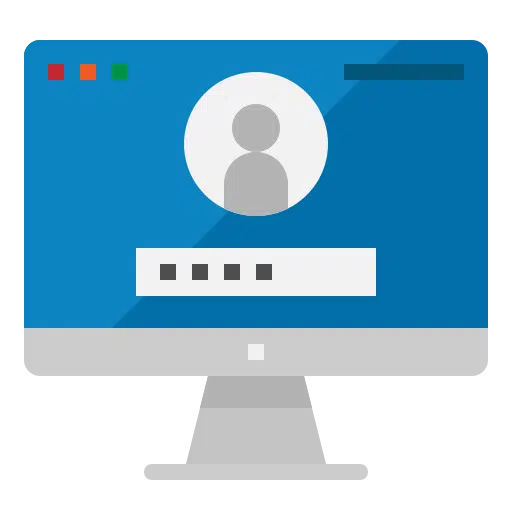
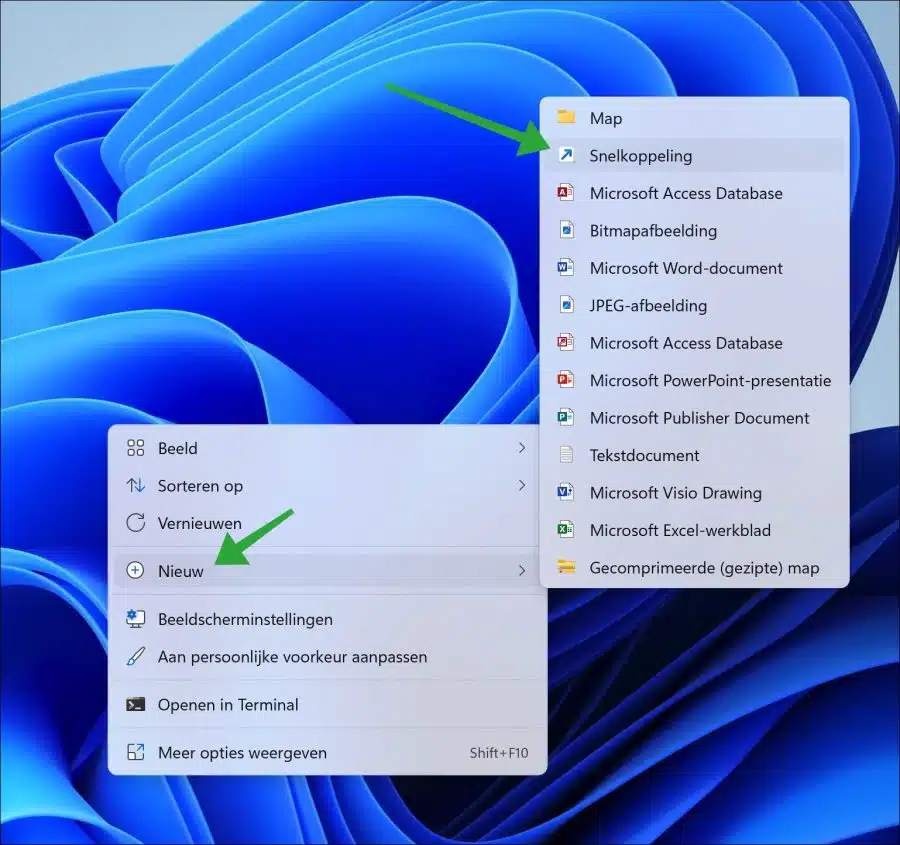
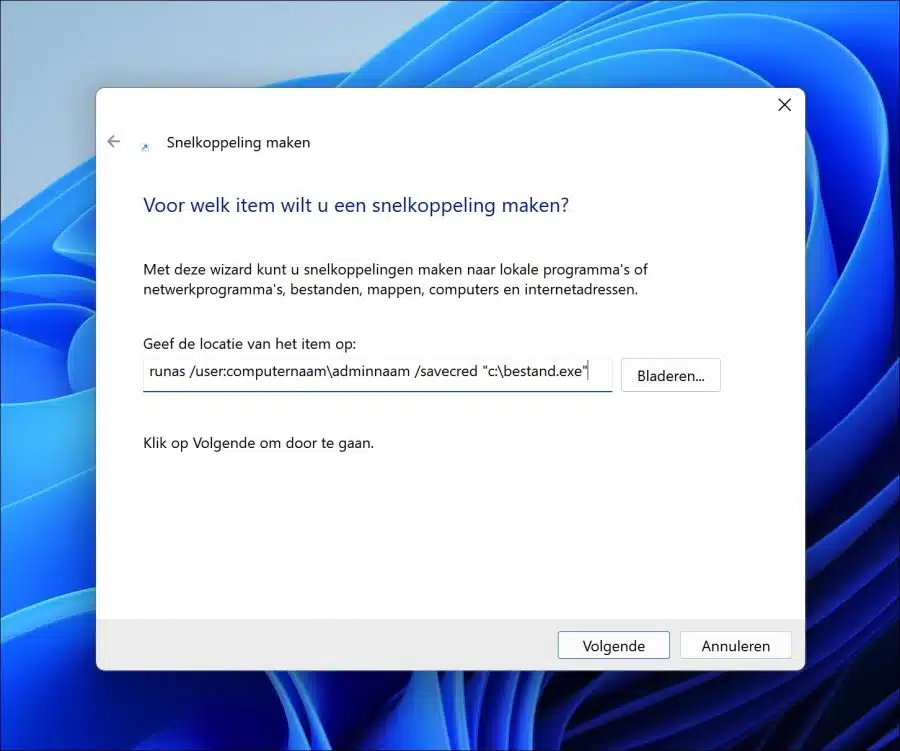
प्रिय पाठक,
"पासवर्ड के बिना व्यवस्थापक के रूप में सॉफ़्टवेयर चलाएँ" पर आपकी सलाह के लिए बहुत-बहुत धन्यवाद। उम्मीद है कि आप आगे भी मेरी मदद करेंगे। मैंने आपकी टिप बिल्कुल वर्णित अनुसार लागू की है, लेकिन शॉर्टकट सक्रिय करने पर मेरा एप्लिकेशन प्रारंभ नहीं होता है। यह वीपीएन सॉफ्टवेयर से संबंधित है (जो हर बार एडमिन पासवर्ड मांगता है)। मुझे पासवर्ड दर्ज करने का संकेत मिलता है और जब मैं ऐसा करता हूं और एंटर दबाता हूं, तो सीएमडी संकेत गायब हो जाता है और कुछ नहीं होता है। उदाहरण के लिए, यदि मैं एक्सेल या नोटपैड के साथ प्रयास करता हूं (दोनों को वीपीएन सॉफ़्टवेयर के विपरीत, व्यवस्थापक अधिकारों की आवश्यकता नहीं होती है), तो वे प्रारंभ हो जाते हैं। तो ऐसा लगता है कि यह VPN सॉफ़्टवेयर के कारण है। क्या आपको कोई अंदाज़ा है कि मैं इसे कैसे पूरा कर सकता हूँ? मुझे इंटरनेट पर कहीं पता चला कि रूनस यूटिलिटी विंडोज 10 होम के लिए काम नहीं करती है, क्या इसका कारण यह हो सकता है? जवाब देने हेतु अग्रिम रूप से धन्यवाद।
सादर, डेविड शूरमैन्स।
नमस्ते, मेरा सुझाव है कि आप अपने वीपीएन सॉफ़्टवेयर के सहायता विभाग से संपर्क करें। यह समस्या उनके सॉफ्टवेयर से संबंधित है. सामान्य तौर पर, इंस्टॉलेशन को छोड़कर, आपको वीपीएन सॉफ़्टवेयर को व्यवस्थापक के रूप में चलाने की आवश्यकता नहीं है।
गुड लक!